چجوری مشکل روشن نشدن وای فای گوشی را حل کنیم؟
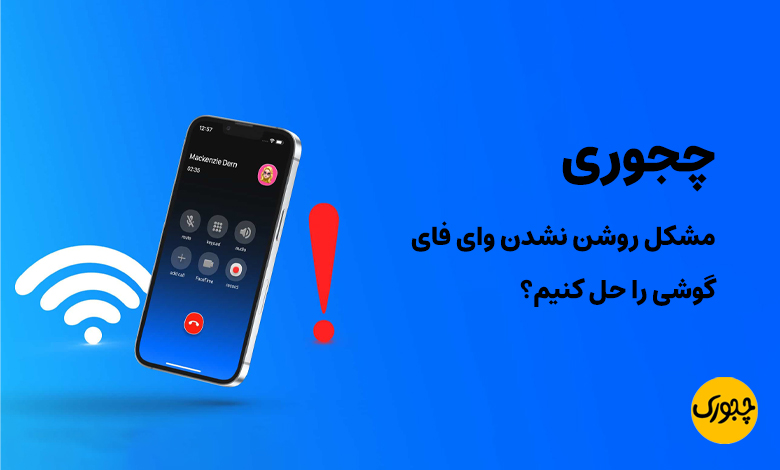
چجوری مشکل روشن نشدن وای فای گوشی را حل کنیم؟ برای استفاده از اینترنت خانگی یا اینترنت به اشتراک گذاشته شده شما به استفاده از وای فای گوشی نیاز دارید. اگر گوشی سامسونگ دارید و به دنبال دلیل روشن نشدن وای فای گوشی سامسونگ هستید و یا هر گوشی اندروید دیگری و یا حتی نمی دانید که چطور مشکل وای فای گوشی آیفون را حل کنید، این مطلب از سایت چجوری را تا انتها مطالعه کنید.
چرا وای فای گوشی روشن نمیشود؟
اتصال وای فای حالا در انواع گوشی موبایل به یک ویژگی ضروری تبدیل شده است و این دستگاه ها را قادر می سازد برای دسترسی به اینترنت و خدمات مختلف آنلاین به شبکه های بی سیم متصل شوند. حالا اکثر گوشی های هوشمند به قابلیتهای Wi-Fi مجهز هستند و به کاربران اجازه میدهد به شبکههای موجود در خانه، مکانهای عمومی یا در محیطهای شرکت متصل شوند. این ویژگی نه تنها سرعت اینترنت سریعتر را در مقایسه با دادههای تلفن همراه تسهیل میکند، بلکه به حفظ مصرف داده تلفن همراه هنگام اتصال به شبکههای Wi-Fi نیز کمک میکند.
انعطافپذیری و راحتی Wi-Fi در تلفنهای هوشمند، نحوه برقراری ارتباط، کار و دسترسی افراد به اطلاعات را تغییر داده است و کاربران را قادر میسازد تا با دسترسی به اینترنت قابل اعتماد و پرسرعت، تقریباً در هر کجا در ارتباط باشند.
علاوه بر این، فناوری Wi-Fi در تلفن های هوشمند به طور قابل توجهی تکامل یافته است و پیشرفت هایی مانند پشتیبانی از دو باند، ورودی چندگانه، آنتن های چند خروجی (MIMO) و پروتکل های اتصال سریعتر (مانند 802.11ac و 802.11ax) را ارائه کرده است. این پیشرفتها به بهبود قدرت سیگنال، افزایش نرخ انتقال داده و عملکرد کلی بهتر کمک کردهاند.
علاوه بر این، تلفن های هوشمند مدرن اغلب دارای Wi-Fi Direct هستند که امکان ارتباط مستقیم و اشتراک فایل بین دستگاه ها را بدون نیاز به روتر یا اتصال اینترنت فراهم می کند. ادغام فناوری Wi-Fi در تلفنهای هوشمند همچنان در حال تکامل است و نویدبخش اتصال بیشتر، سرعتهای سریعتر و ویژگیهای پیشرفتهتر برای کاربران در چشمانداز دیجیتالی در حال گسترش است.
عوامل متعددی ممکن است در ایجاد این مشکل یعنی اینکه چرا گوشی وای فای رو پیدا نمیکنه در تلفن هوشمند نقش داشته باشند. اگر چه علت روشن نشدن گوشی به وای فای ممکن است مربوط به نقص سخت افزار باشد، اما معمولاً این مشکلات ناشی از اشکالات نرم افزاری به دنبال به روز رسانی نرم افزار تلفن است. خوشبختانه، بر خلاف مشکلات مربوط به سخت افزار، که اغلب رفع آنها چالش برانگیزتر است، معمولاً مشکلات مربوط به نرم افزار از طریق عیب یابی به راحتی قابل حل هستند. بیایید با مراحل اساسی شروع کنیم و مشکلات را بررسی کنیم.
علت و حل مشکل روشن نشدن WiFi گوشی اندروید
چجوری مشکل روشن نشدن وای فای گوشی را حل کنیم؟ How to Fix Android Wi-Fi Not Turning On به چه معناست؟
اتفاق ناامید کننده ای است که در زمانی که نیاز به اتصال به اینترنت از طریق وای فای دارید، وای فای گوشی شما روشن نشود. در این زمان ممکن است وای فای به طور کلی روشن نشود و یا بلافاصله پس از روشن شدن، خاموش شود. این مشکل به دلایل مختلفی می تواند رخ دهد که در ادامه آن ها را بیشتر بررسی می کنیم.
نحوه رفع مشکل روشن نشدن وای فای اندروید با غیر فعال کردن حالت پرواز
یکی از علت روشن نشدن وای فای گوشی اندروید، حالت پرواز می باشد بنابراین بررسی فعال نبودن حالت پرواز باید یکی از اولین کار های شما باشد. برای این کار می توانید حالت پرواز را در نوار نوتیفیکیشن بررسی کنید و در صورت فعال بودن، آن را غیر فعال کنید.
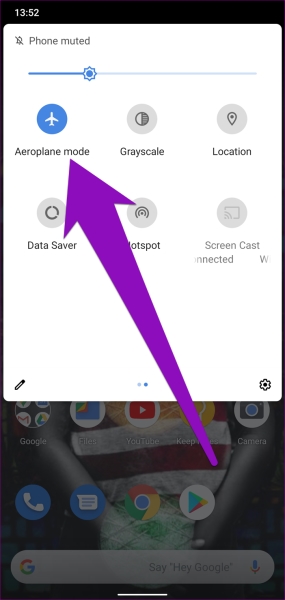
همچنین می توانید به تنظیمات، قسمت Network & Internet و Advanced رفته و Airplane Mode را غیر فعال کنید.
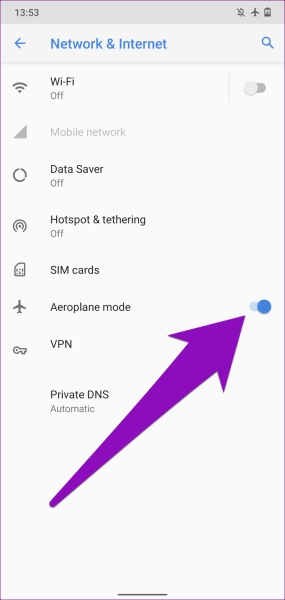
قابل ذکر است که اگر حالت پرواز غیر فعال است، بهتر است آن را فعال کرده و دوباره غیر فعال کنید.
همینطور اگر وای فای روشن می شود اما شبکه ای را پیدا نمی کنید، پیشنهاد می کنیم مطلب ۹ روش رفع مشکل پیدا نکردن و وصل نشدن وای فای (WiFi) اندروید را هم مطالعه نمایید.
ریستارت گوشی برای رفع علت روشن نشدن وای فای اندروید
چجوری مشکل روشن نشدن وای فای گوشی را حل کنیم؟ اگر تا کنون گوشی خود را برای حل این مشکل ریستارت نکرده اید، حتما این کار را انجام دهید. ریستارت کردن گوشی می تواند مشکلات مختلف را رفع کند.
غیر فعال کردن حالت Power Saving Mode برای رفع مشکل روشن نشدن WiFi اندروید
اکثر گوشی های هوشمند دارای تنظیماتی برای کاهش مصرف انرژی هستند. با فعال شدن Power Saving Mode معمولا اتصال وای فای و بلوتوث و.. غیر فعال می شود. بنابراین باید این حالت را در تنظیمات غیر فعال کرده و مشکل را تست کنید.
این تنظیمات معمولا در قسمت Settings> Battery> Ultra Power Saving Mode در دسترس هستند.
قطع دستگاه های متصل به وای فای
هر مودمی می تواند به تعداد خاصی دستگاه متصل شود. اگر دستگاه های زیادی به مودم شما متصل هستند، باید اتصال تعدادی از آنها را قطع کنید تا دستگاه جدید بتواند متصل شود.
دلیل روشن نشدن وای فای اندروید؟ رفع آن پاکسازی حافظه RAM
چجوری مشکل روشن نشدن وای فای گوشی را حل کنیم؟ معمولا در شرایطی که حافظه رم گوشی شما اشغال شده باشد و حافظه ای کمتر از ۴۵ مگابایت در دسترس باشد، وای فای فعال نمی شود. بنابراین با بستن برنامه های در حال اجرا، برنامه های پنهان و.. سطح فضای آزاد رم را افزایش دهید.
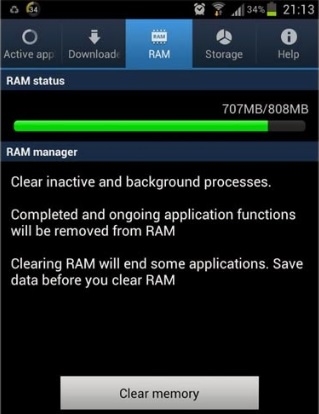
خارج کردن باتری
در صورتی که باتری گوشی شما قابل جدا سازی است، گوشی را خاموش کرده و باتری را خارج کنید. سپس به مدت ۵ دقیقه صبر کرده و بعد دکمه پاور را برای یک دقیقه فشار دهید. باتری را قرار داده و مجدد گوشی را روشن کنید.
حل مشکل روشن نشدن وای فای گوشی با ریست کردن تنظیمات شبکه
چجوری مشکل روشن نشدن وای فای گوشی را حل کنیم؟ قبل از انجام این روش رفع مشکل روشن نشدن وای فای در اندروید، توجه داشته باشید که تمامی اطلاعات و تنظیمات مربوط به شبکه مانند وای فای، بلوتوث، اینترنت سیم کارت و.. حذف می شوند. با این حال یکی از روش های مفید رفع مشکلات مربوط به شبکه در تلفن هوشمند می باشد.
اگر تا کنون مشکل شما رفع نشده است، نیاز به ریست کردن تنظیمات شبکه خواهید داشت. برای این کار به تنظیمات گوشی رفته و وارد قسمت System شوید.
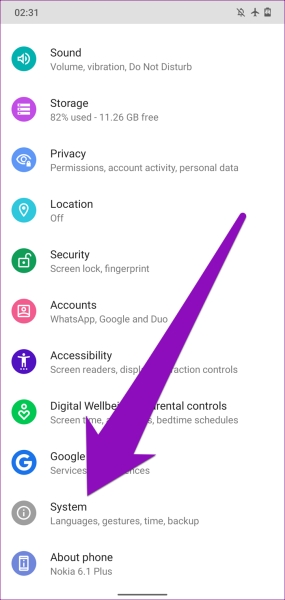
حال روی Advanced تپ کنید.
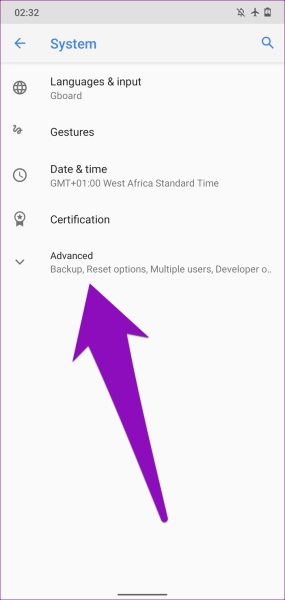
گزینه Reset options را انتخاب کنید.
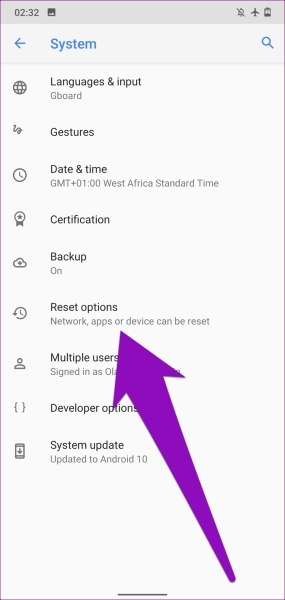
روی Reset Wi-Fi, mobile & Bluetooth تاچ کنید.
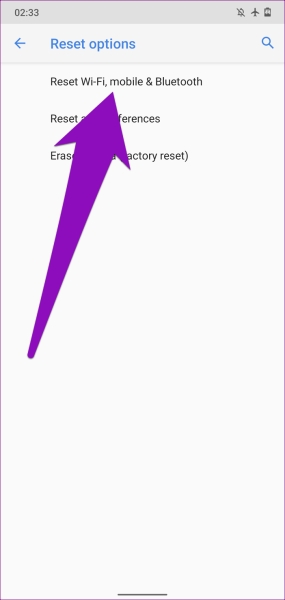
روی دکمه Reset Settings در پایین صفحه تپ کنید.
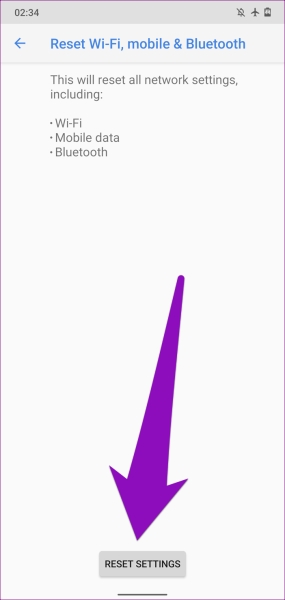
در صورت نیاز رمز عبور خود را وارد کنید و منتظر بمانید تا فرآیند به اتمام برسد.
همچنین در صورت وجود مشکل با آنتن دهی، مطالعه مطلب چگونه با استفاده از گوشی اندروید آنتن دهی مودم وای فای را افزایش دهیم؟ برای شما کاربردی و مفید خواهد بود.
ریست فکتوری برای حل مشکل روشن نشدن وای فای گوشی هواوی، ال جی و..
چجوری مشکل روشن نشدن وای فای گوشی را حل کنیم؟ اگر تا کنون مشکل شما رفع نشده است، باید ریست فکتوری کردن گوشی را امتحان کنید.
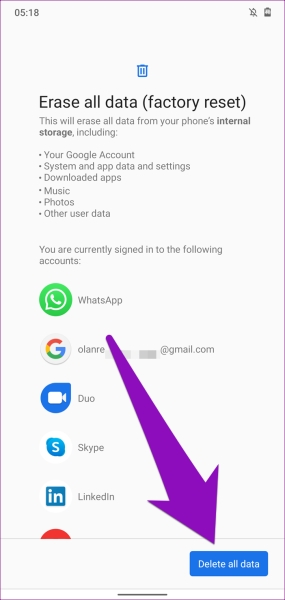
مراجعه به تعمیرگاه برای رفع مشکل روشن نشدن وای فای و بلوتوث گوشی
اگر با هیچ روشی مشکل شما رفع نشد، ممکن است سخت افزار گوشی شما دچار مشکل شده باشد. در این موارد تنها راه حل سپردن گوشی به تکنیسین تعمیرات می باشد تا گوشی شما را تعمیر کند.









